Выполнив вход в Autodesk 360, можно изменить разрешение изображений карты, их границы и непрозрачность или обновить изображения карты до последней версии, доступной в службе онлайн-карт.
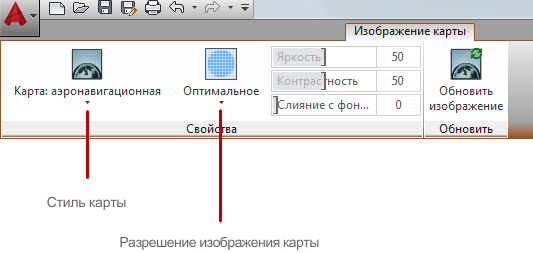
Изменение разрешения изображения карты
- Щелкните границу изображения карты. Отображается контекстная вкладка ленты "Изображение карты".
- Во всплывающем меню "Разрешение изображения карты" выберите требуемое разрешение.
Изменение стиля изображения карты
- Щелкните границу изображения карты. Отображается контекстная вкладка ленты "Изображение карты".
- Во всплывающем меню "Стиль карты" выберите требуемый стиль.
Обновление изображения карты
- Щелкните границу изображения карты. Отображается контекстная вкладка ленты "Изображение карты".
- Выберите

 . найти
. найти - Если требуется восстановить разрешение изображения карты до оптимального для просмотра на экране, щелкните "Оптимизировать", а затем обновите изображение. Если этого не требуется, просто нажмите "Обновить".
Упрощение отображения геометрии чертежа на фоне изображения карты
- Щелкните границу изображения карты. Отображается контекстная вкладка ленты "Изображение карты".
- На панели "Свойства" измените параметры "Яркость", "Контрастность" и "Слияние с фоном" так, чтобы геометрия чертежа была четко видна на фоне изображения карты.
Увеличение или уменьшение размера изображения карты
- Щелкните границу изображения карты. Вдоль границы отображаются ручки.
- Перетащите угловую ручку и измените размеры границы изображения карты. Выполняется обновление изображения карты из службы онлайн-карт и заполнение области в пределах границы изображения карты.